- HOME
- インターフェイスをカスタマイズ
- Windows Aeroをオフにして快適に
Windows Aeroをオフにして快適に
Windows Aeroをオフにして快適に
Windows Vistaの操作や画面表示が少し重いと感じたら「Windows Aero」をオフにすることで改善される。現場で使われる機会が多いせいか、歴代Windowsの画面は地味で硬く重い感じだった。
この印象を-気に変えるグラフィックシステムが、「Windows Aero」だ。
Home Premium版とUltimete版のみの機能だが、ウインドウの緑を透明っぼく表示したり、立体的に並べたりと多彩な視覚効果を実現している。高性能クラブイツクボード、1GB以上のメモリなど、要求されるハードルが高い。ハードウエアに大きな負担を強いる「Windows Aero」は、一言に尽きる。
見た目よりも軽快な動作を求めるならば、思い切って「Windows Aero」を無効にしよう。
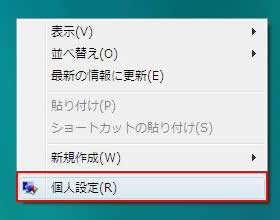
デスクトップを右クリックして、メ二ューから「個人設定」を選択。
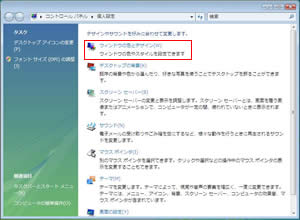
「ウィンドウの色とデザイン」をクリック。「Windows Aero」における透明度やウィンドウ色の設定はここから変更できる。

一番下にある、「詳細な色の~はクラシックスタイルの[デザイン]プロパティを開きます」部分をクリック。
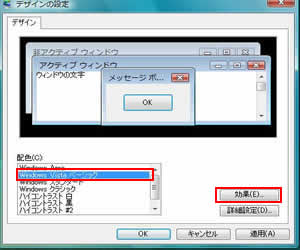
デザイン設定画面で、「配色」から「Windows Vistaベーシック」を選ぼう。その後で「効果」ボタンをクリック。
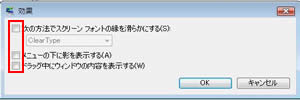
効果設定画面のチェックをすべて外し、「OK」をクリック。「デザインの設定」に戻るので、「OK」をクリックしてウィンドウをとじる。
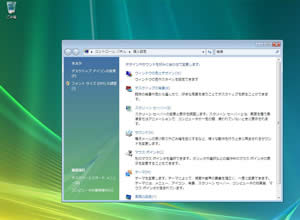
ウィンドウの透明化処理がなくなり、メ二ユーの影や表示フォント処理も無効になった。これでPCへの負担もかなり軽減する。
関連ページ
- Windows Aeroをオフにして快適に
- 視覚効果をオフにしてスピードアップ(高速化)
- サイドパーをオフにしてシステムへの負担を減らす
- 使わない機能は無効化してVistaを軽量化
- サウンドをオフにしてPCの処理能力を向上させる
- 画面の解像度はそのままで文字だけを大きくする
- 「復元ポイント」を作成していざという時に備える
- スタートアップから不要なツールを除外する
- USBメモリでVistaを高速化する「ReadyBoost」
- 旧式のUSBメモリで「ReadyBoost」機能を使う
- 仮想メモリをオフにして全体的な動作を高速化
- 電源オプションをデスクトップPC向けに最適化
- 「ハードウェアの安全な取り外し」を表示させる
- タスクマネージャをショートカット化
- 再起動やシャットダウンをダブルクリックだけで実行
